Chromecastは、ホームネットワークを介してテレビでオーディオやビデオなどのコンテンツをシームレスにキャストできるようにするデバイスです。テレビのHDMIポートに接続されています。 Chromecastを使用して、モバイルデバイスまたはコンピューターからテレビにメディアをキャストできます。これは、Chromecastデバイスを使用してテレビにメディアをキャストするための最良かつ手頃な方法です。
この記事では、 Ubuntu 20.04からビデオをキャストする方法を説明します LTSからChromecastへ。
UbuntuからChromecastに動画をキャストする3つの方法
次の方法を使用して、UbuntuからChromecastデバイスに動画をキャストできます。
- ターミナルでMkchromecastを使用します。
- VLCプレーヤーを使用します。
- GoogleChromeを使用する。
開始する前に、Chromecastデバイスとソースデバイス(モバイルまたはコンピューター)が同じネットワーク上にあることを確認してください。
1。ターミナルを使用してChromecastにビデオストリームを送信する
ターミナルを使用して、ローカルまたはYouTubeの動画をChromecastにキャストできます。そのためには、 Mkchromecastをインストールする必要があります 。 Mkchromecastは、macOS XまたはLinuxからChromecastデバイスにメディア(オーディオとビデオ)をキャストするために使用できるプログラムです。それでは、インストールを始めましょう。
1.まず、 Ctrl + Alt + Tを押してターミナルを起動します 次に、Mkchromecastをインストールするには、次のコマンドを入力します。
$ sudo apt install mkchromecast
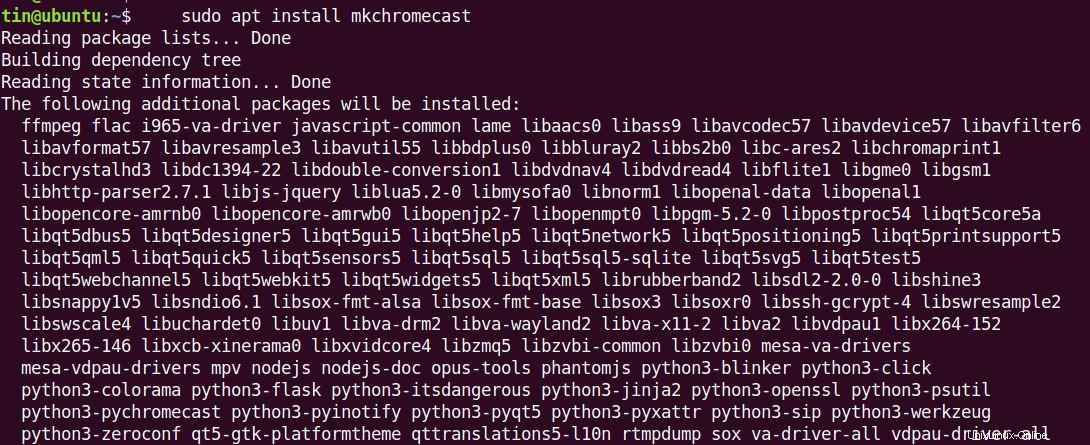
インストールが完了するまでしばらく待ちます。
2.次に、ChromecastデバイスをUbuntuとペアリングする必要があります。ターミナルを開き、次のコマンドを実行します。
$ mkchromecast –t
ネットワーク上で利用可能なデバイスが一覧表示されます。

デスクトップの右上隅にあるシステムトレイ領域のChromecastアイコンをクリックして、メディアストリーミングデバイスを検索します。キャスト先のデバイスの名前を選択します。デバイスがリストされていない場合は、メディアストリーミングデバイスの検索をクリックします。 。ここからさまざまな設定を行うこともできます。
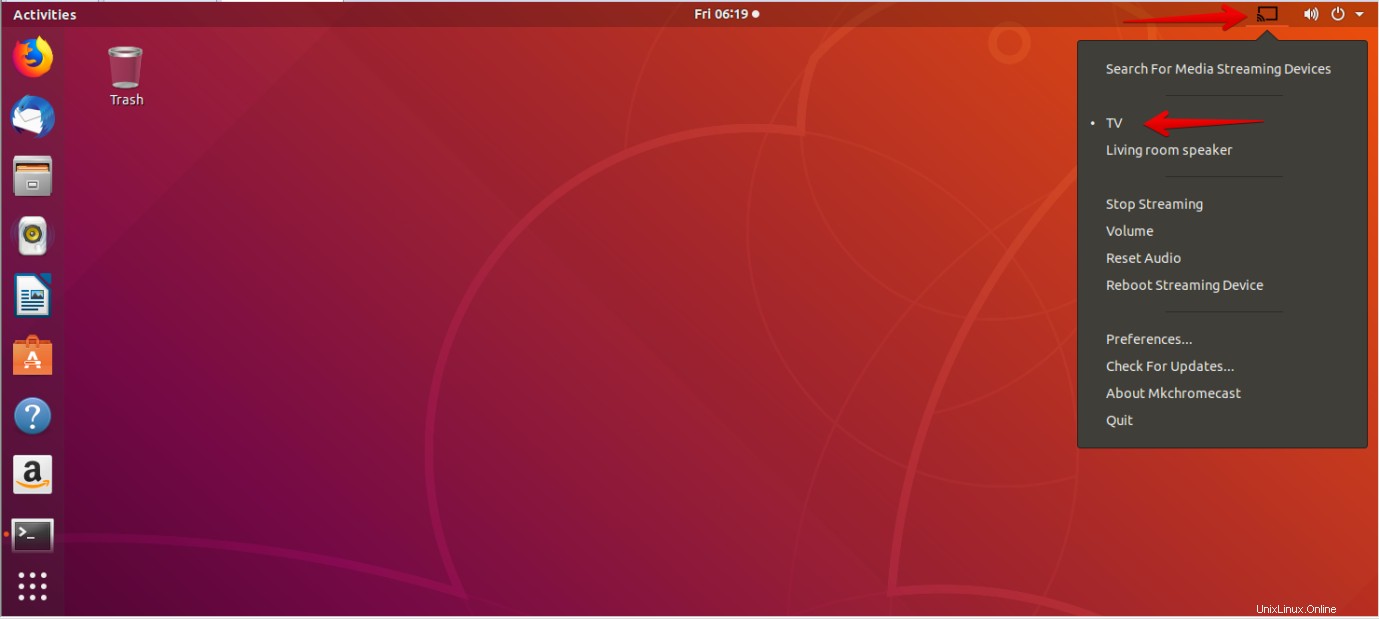
3.ローカルビデオをUbuntuからChromecastデバイスにキャストするには、Ubuntuでターミナルアプリケーションを開きます。次に、次の構文を使用してコマンドを実行し、ビデオをキャストします。
$ mkchromecast --video -i [path/to/video]
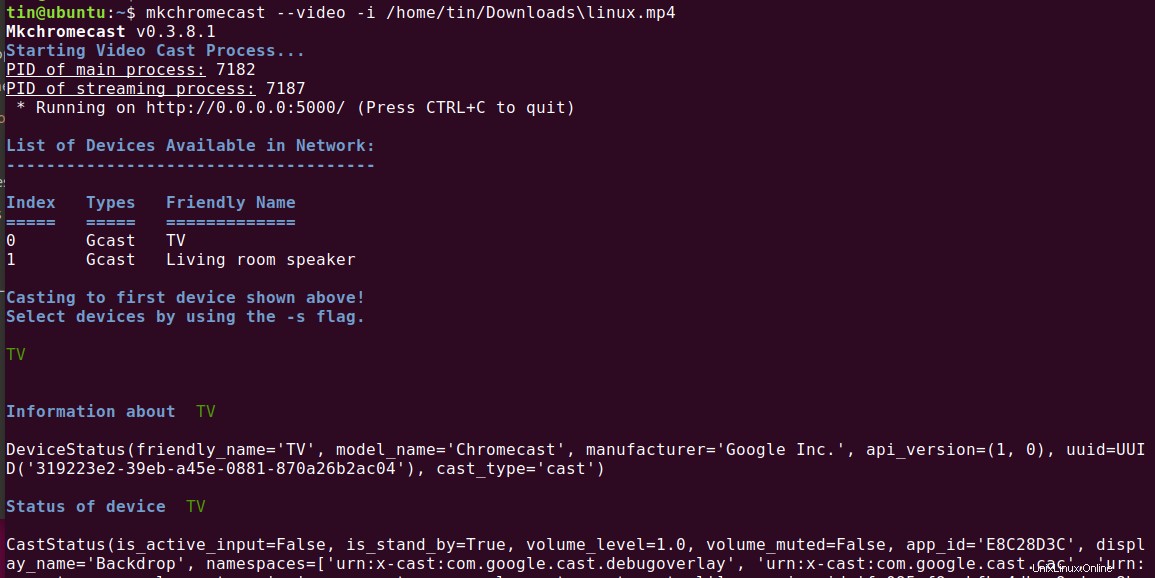
以下のターミナルで、次の情報を確認できます。
- ストリーミングメディアデバイス(テレビなど)に関するIP情報
- UbuntuのローカルIP。
- メディアタイプ
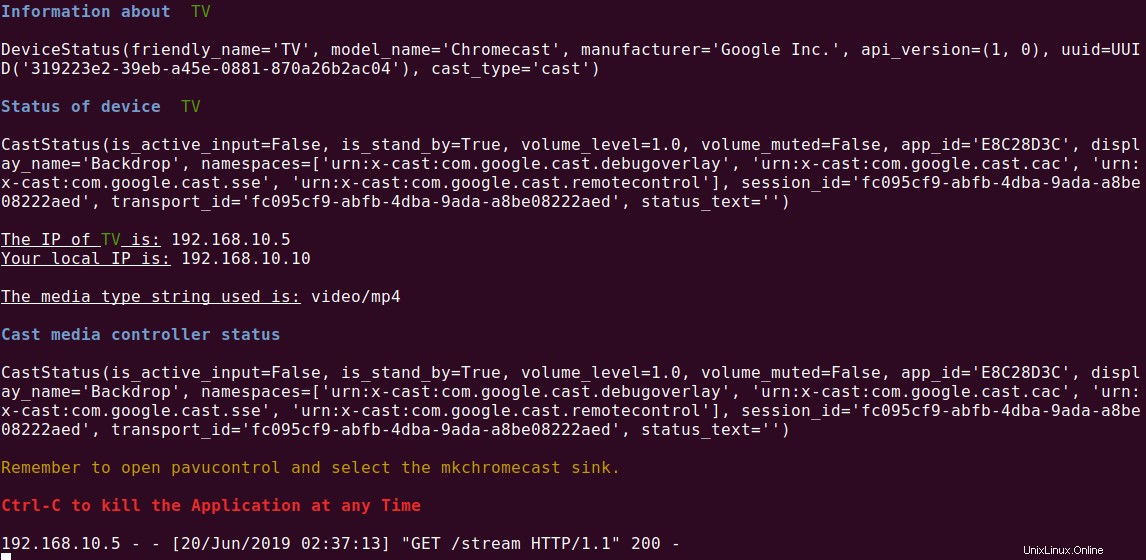
ターミナルから直接YouTube動画をキャストすることもできます。そのためには、次の構文を使用してターミナルでコマンドを実行します。
$ mkchromecast –y [youtube-URL] --video
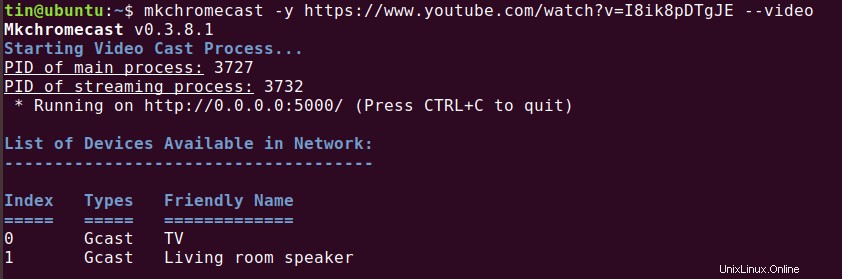
ただし、この方法でYouTube動画をキャストすると、最初にシステムに動画がダウンロードされ、次にダウンロードした動画がChromecastにキャストされることに注意してください。
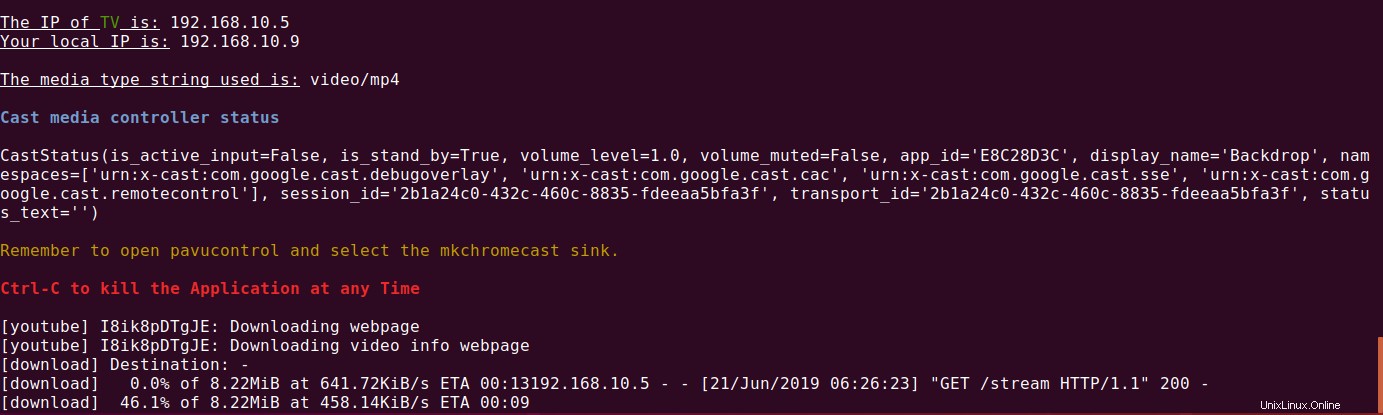
ビデオのキャストをいつでも停止するには、Ctrl+Cを押します。
2。 VLCプレーヤーを使用して動画をChromecastに送信する
最も人気のあるVLCプレーヤーを使用して、UbuntuからChromecastに動画をキャストすることもできます。 VLCメディアプレーヤーにはChromecastサポートが組み込まれています。
1.UbuntuでVLCプレーヤーを起動します。次に、ストリーミングメディアデバイスでキャストするビデオをVLCプレーヤーで再生します。
2.トップメニューから、再生をクリックします 。
3.レンダラーの上にマウスを置きます 、利用可能なChromecastデバイスのリストが表示されます。
4.デバイスを選択します。メディアストリーミングデバイスでメディアのキャストを開始します。

3。 GoogleChromeを使用してメディアをChromecastに送信する
Chromeブラウザは、オンライン動画をChromecastにキャストできるもう1つの方法です。
1.UbuntuでGoogleChromeを起動し、ビデオを開きます。
2.Chromeブラウザの右隅にある3つの縦のドットをクリックして、メニューを開きます。
3. [キャスト]をクリックして、Chromecastデバイスでの動画のキャストを開始します。
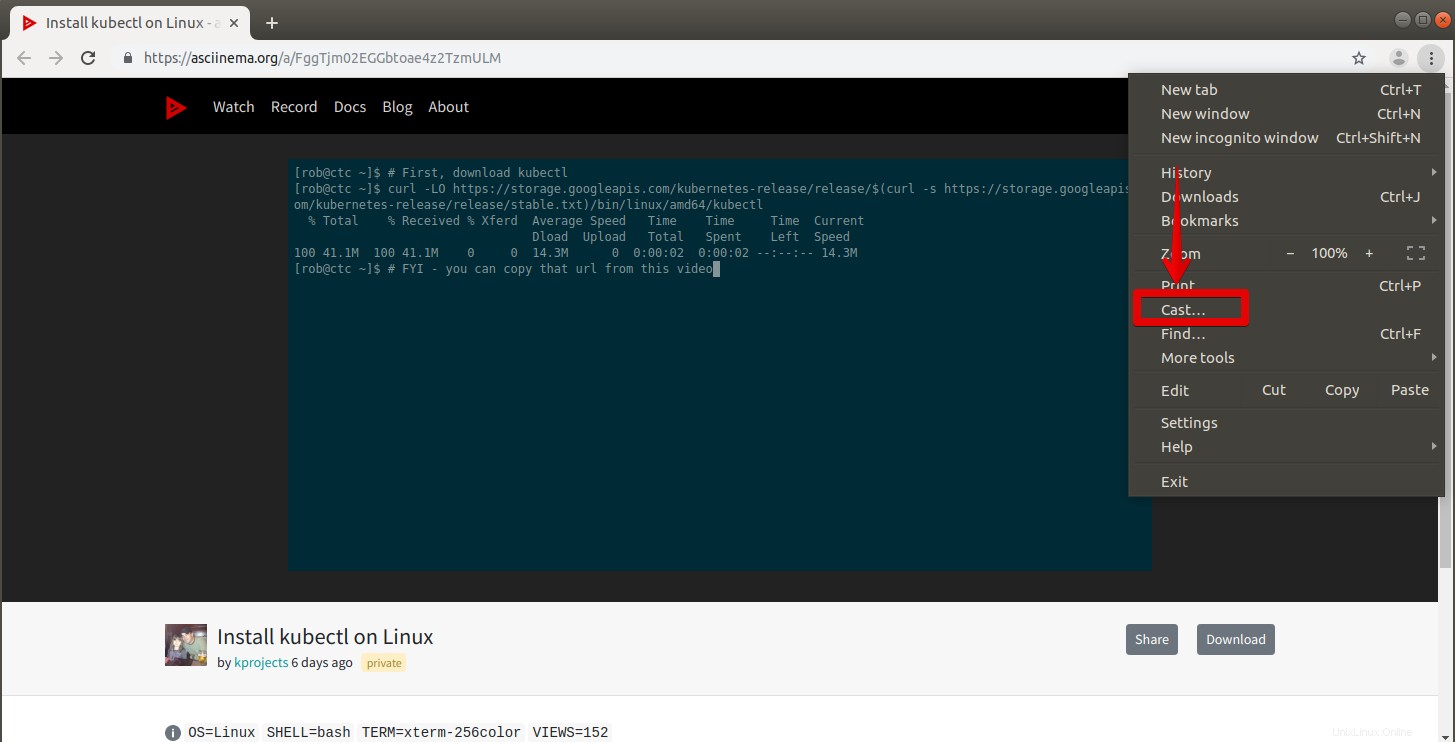
4.次に、Chromeブラウザの右上に Chromecastアイコン(1)が表示されます。 、それをクリックしてポップアップウィンドウを開きます。
5.ここから、鋳造装置(2)を選択できます。 および出典(3) キャストしたいもの。 [ソース]ドロップダウンから、[キャスト]タブを選択します オプション。

開いた動画が何であれ、Chromecastデバイスにキャストされます。ソースを選択しない場合、Chromecastデバイスはデフォルトで開いているタブのキャストを自動的に開始します。
動画のキャストを停止するには、タブを閉じるか、キャストの停止をクリックします 下の画像に示すように、デバイス名の下にあります。
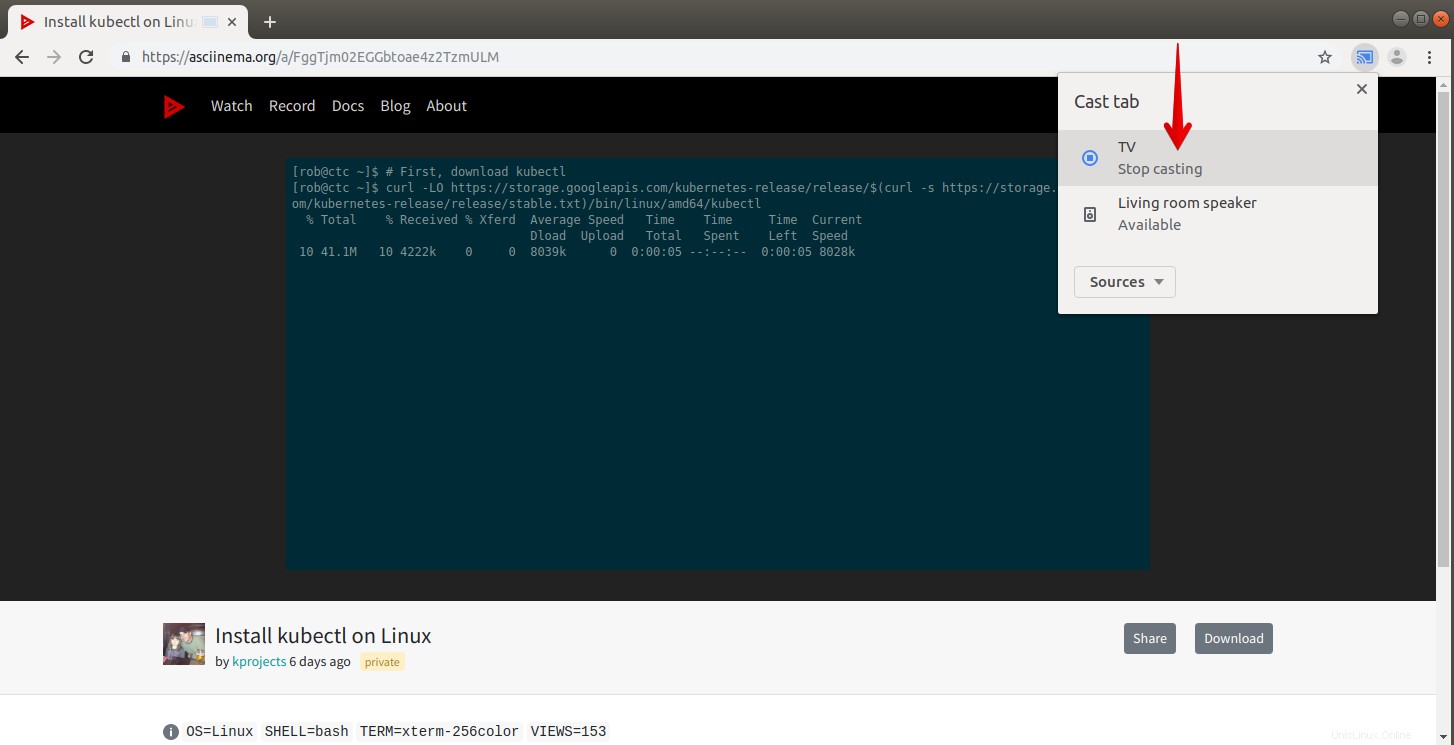
以上です。 UbuntuからChromecastデバイスにビデオをキャストするのは簡単です。コンピューターにローカルに保存されているか、YouTubeビデオ、またはChromeブラウザーで実行されている他のビデオに関係なく、任意のビデオをChromecastにキャストできます。
その他のアプリケーション
見てみたいと思うかもしれないもう1つのアプリケーションがあります。それはGnomecastと呼ばれます。